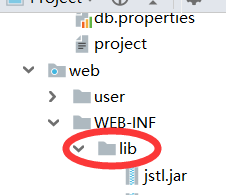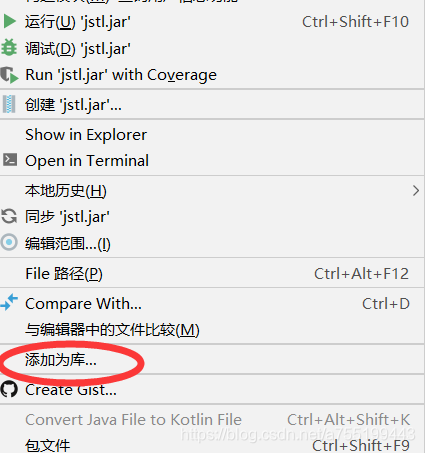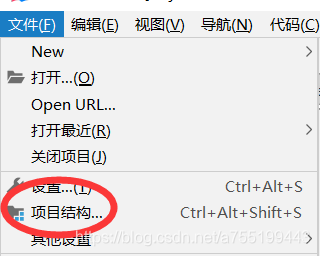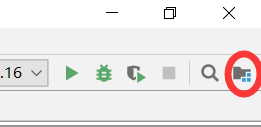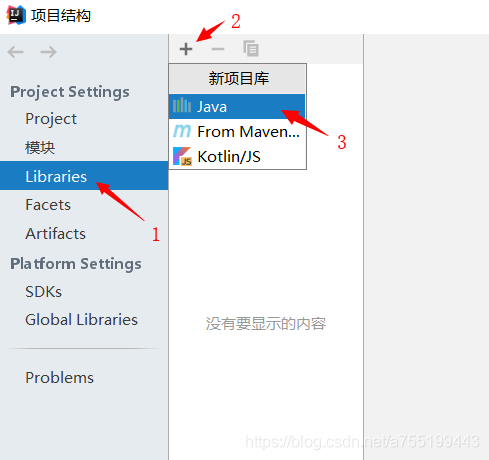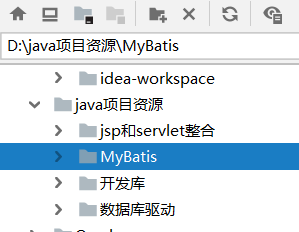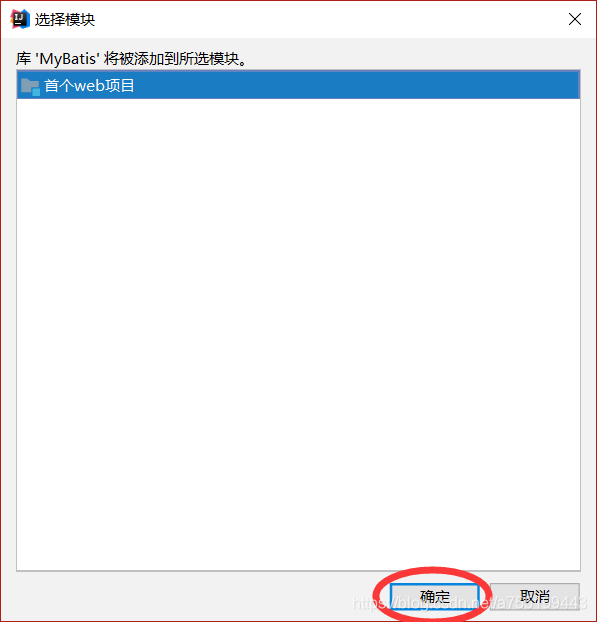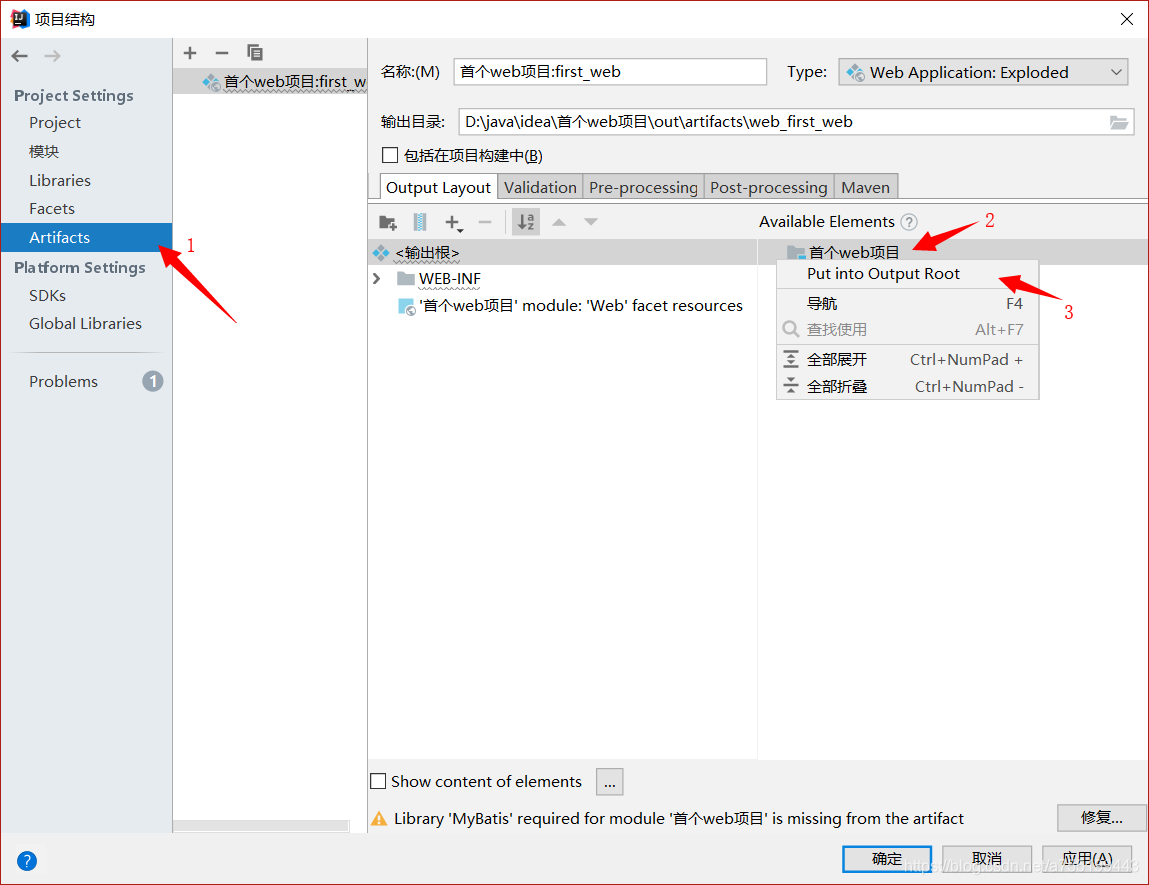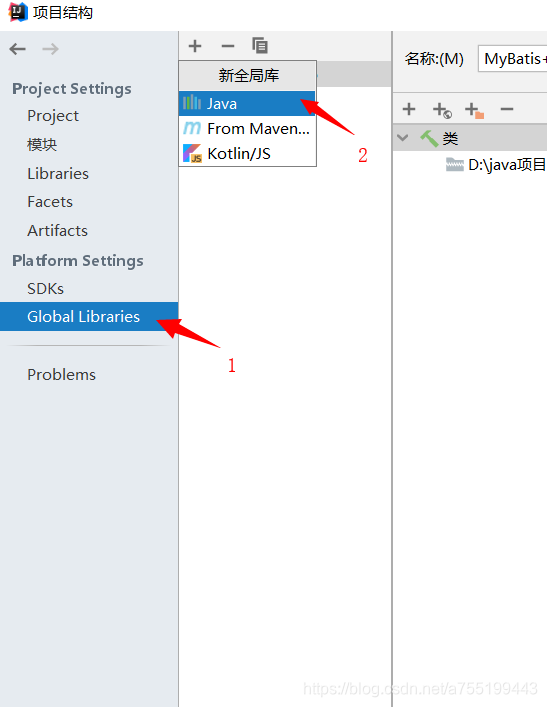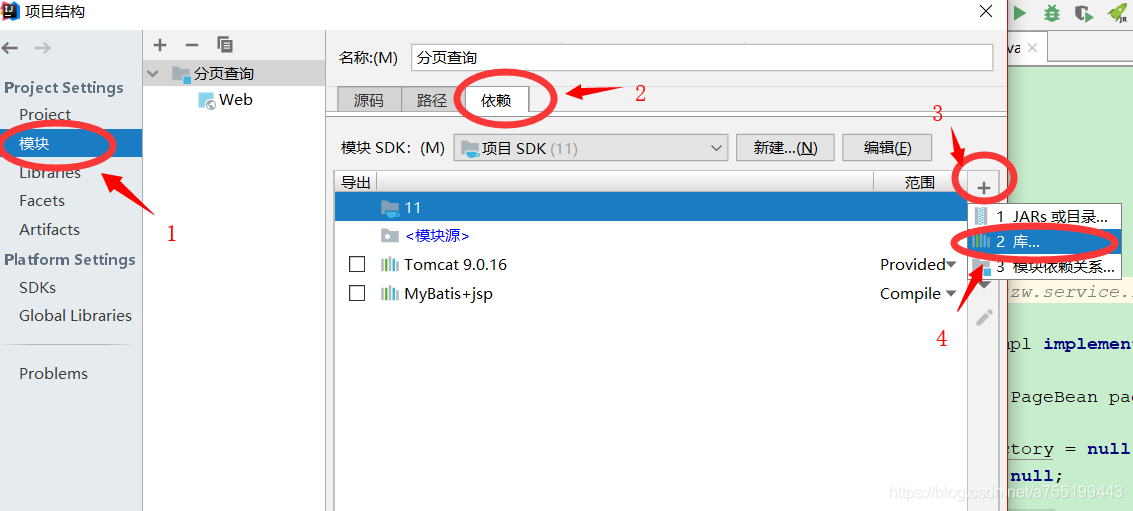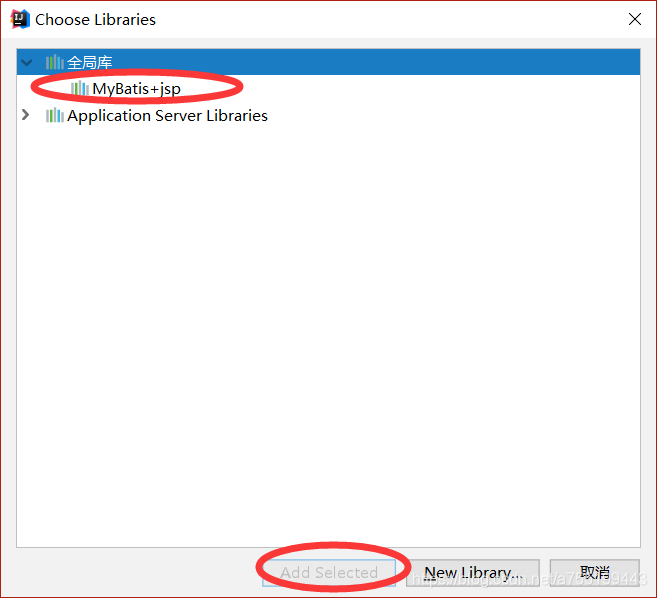- 直接复制
- 库和模块
- 全局库
idea导包的三种方式
虽然现在主流都是maven项目,偶尔还是需要手动导包.
网上已有的三种导包方式教程都是基于普通项目,不适用于idea的web项目,现在介绍适用于web项目的导包方式.
直接复制
这是单次导包最简单的方式,在web/WEB-INF目录下新建lib文件夹(位置不能错),将需要导入的jar包复制进lib文件夹,选中右键,添加为库即可完成导包操作.
库和模块
这种方式需要预先准备好jar包库,在磁盘任意一个地方准备好内含jar包的文件夹即可,一个jar包库就可以用于多个项目.
先进入项目结构设置,有三种方式:
idea导入jar包的方式
- 第一种
- 第二种
- 第三种
快捷键ctrl+shift+alt+s
依次进入文件选择你准备好的文件夹(这里的MyBatis文件夹内含MyBatis所有相关的jar包),单击确定.
在紧接着的弹窗中选择确定.
此时还差最后一步,继续在Artifacts界面Available Elements框下项目名上单击右键选择Put into Output Root 即可.此后只需要将jar包复制进你选择的文件夹即可完成导入,很适合一个项目一个库文件夹的方式.
此时jar包已被成功被导入.
至此两种jar包导入方式介绍完毕,各有优劣,更推荐第二种.
全局库
更进一步,可以在idea中设置一个文件夹为Global Libraries(全局库),全局库一旦设置完成可以在所有项目中直接导入.
在项目设置中按序,选择文件夹,这里选择的文件夹即为以后的全局库,要求jar包直接存在这个文件夹中,不能有二级目录.
设置好了全局库之后,在任何项目中导入全局库需如下操作:
最后别忘了添加到根目录.
即可完成添加.
今天的文章
idea导入jar包的方式分享到此就结束了,感谢您的阅读。
版权声明:本文内容由互联网用户自发贡献,该文观点仅代表作者本人。本站仅提供信息存储空间服务,不拥有所有权,不承担相关法律责任。如发现本站有涉嫌侵权/违法违规的内容, 请发送邮件至 举报,一经查实,本站将立刻删除。
如需转载请保留出处:https://bianchenghao.cn/135541.html